会員から見える画面(フロントエンド)
投稿した記事はお客様からは以下のように表示されます。
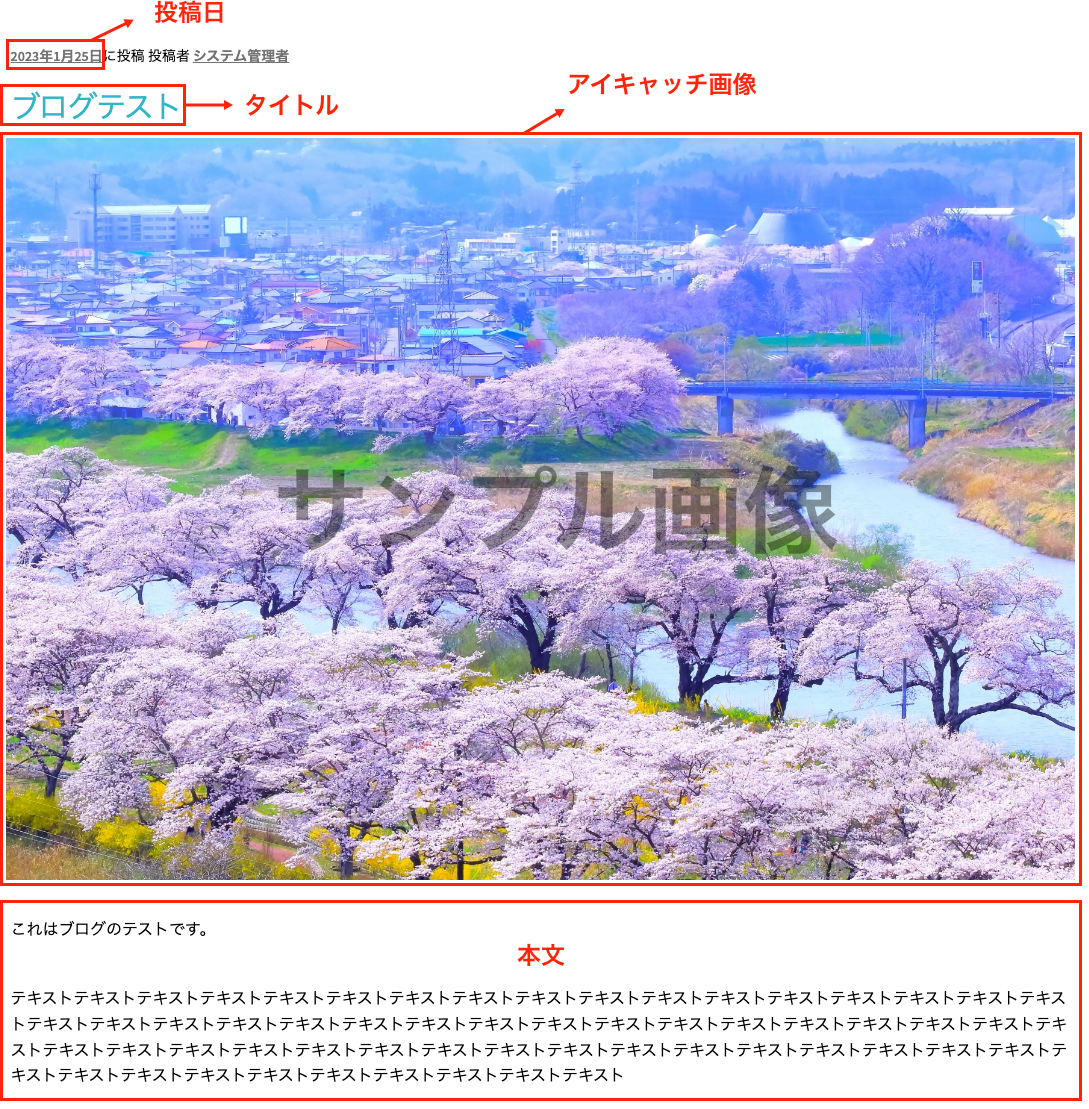
新規追加
ブログ記事やお知らせを追加できます。
運営管理画面から【投稿】>【新規追加】をクリックすると新規追加ページが開きます。
新規追加ページでは以下の項目について設定します。
- タイトル、本文
- カテゴリー
- アイキャッチ
- コメント
タイトル、本文、カテゴリー、アイキャッチ
タイトル、本文、カテゴリー、アイキャッチに登録した内容は上図のように表示されます。
入力画面は下図のようになっています。
この投稿に対するお客様のコメントを許可する場合は「コメントを許可」にチェックを入れます。
初期設定では、許可しないになっています。
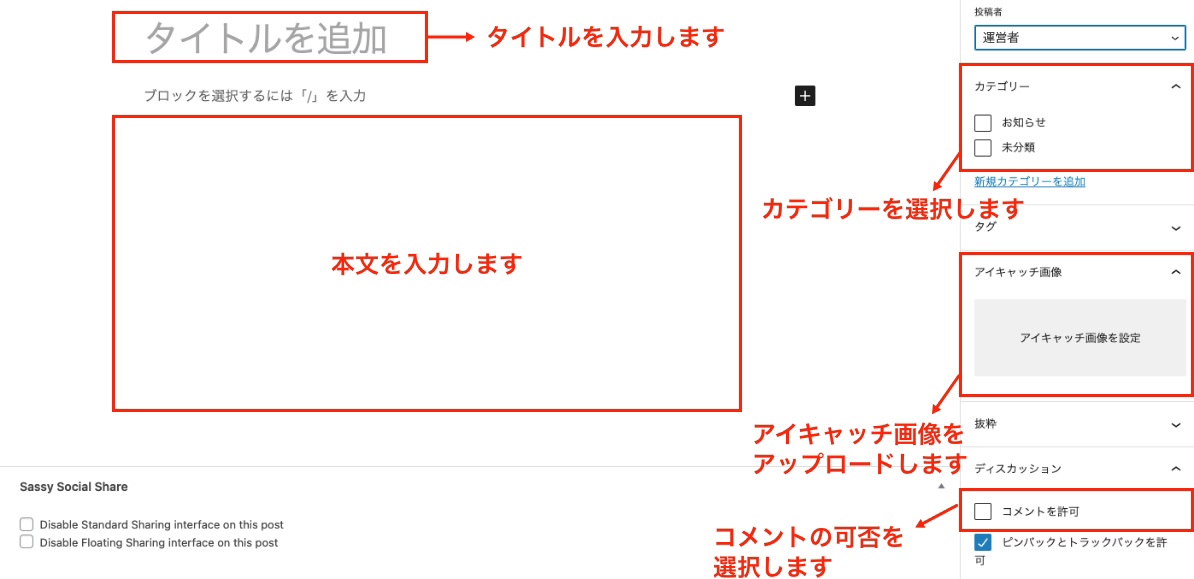
予約投稿
投稿記事の公開日時を指定することができます。
※通常(何も指定しない場合)は即時公開。
新規投稿ページの右側にある設定項目から公開の【今すぐ】をクリックすると日時設定のカレンダーが開きますので、公開したい日時を予約します。
即時公開に戻したい場合は【現在】をクリックすると即時公開に戻ります。
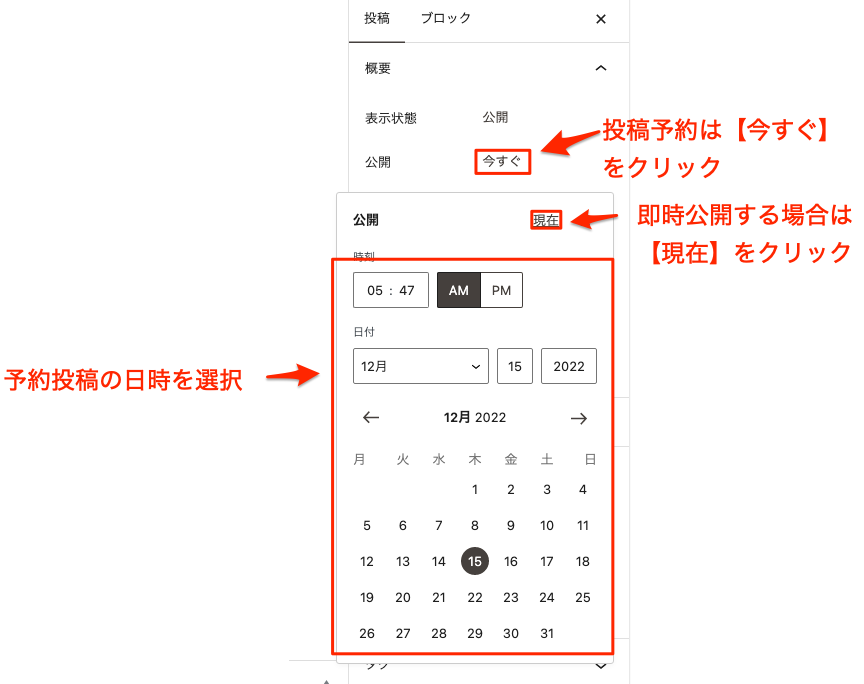
設定が終了したら最後に【公開】ボタンをクリックして保存します。
※公開ボタンは2回クリックするようになっており、2回目のクリックでコンテンツは公開されます。
編集
既に登録されている投稿記事を編集(修正)する際は、運営管理画面から【投稿】>【投稿一覧】をクリックし、表示されたコンテンツのリストから編集したいコンテンツのタイトルをクリックします。
開いたページで新規登録と同様の操作によって編集し、最後に右上の【更新】ボタンをクリックして保存します。
削除
既に登録されているコンテンツを削除する際は、運営管理画面から【投稿】>【投稿一覧】をクリックし、表示されたコンテンツのリストから削除したいコンテンツのタイトル下の【ゴミ箱ー移動】をクリックします。
誤って削除してしまった場合は、リスト最上部の【ゴミ箱】をクリックします。
すると、削除したコンテンツのリストが開きますので、元に戻したいコンテンツのタイトル下の【復元】をクリックします。